Способы подключения ps3 к монитору или телевизору
Итак, давайте разберемся как подключить игровую приставку playstation 3 будь то к телевизору или монитору различными способами и при этом не допустить детских ошибок.
Самый простой способ, самый распространенный и имеет самое высокое качество изображения. Вам дополнительно потребуется HDMI кабель, так как в комплекте с Playstation 3 его нету. Здесь все просто: вставляем один конец кабеля в игровую приставку, а второй в свободный разъем телевизора. Запускаем консоль и находим тот HDMI канал к которому подключились. Какие могут возникнуть вопросы:
- Нету изображения — проверьте правильность подключения, тот ли порт HDMI вы выбрали, либо попробуйте другой HDMI кабель
- Нет звука — возможно в телевизоре или приставке выбран другой способ вывода звукового сигнала. Поройтесь в настройках телевизора, но сначала сделайте сброс настроек на PS3: выключаем стандартно, а при включении держим кнопку power на приставке до второго звукового сигнала, затем отпускаем. Консоль попросит указать способ вывода аудио и видео. Мы занимаемся прокатом игровых приставок в Минске и заметили такую вещь: если после современного телевизора LG подключить приставку к современному телевизору Samsung, то зачастую звука нет. Помогает сброс, как описано выше. Кстати, тем кто живет в Минске — можете взять у нас напрокат ps3 или ps4 со скидкой в 10%. Просто скажите, что прочитали это в статье ;). Цены, условия и прочее — прокат приставок в Минске.

Подключение PS3 к компьютеру через FTP
Есть так же возможность подключить PS3 к персональному компьютеру так, чтобы получить доступ к файлам и другим составляющим жесткого диска. Для этого нужен кабель Ethernet, а также необходимо установить на консоль программу PS3 FTP Server (обычно она отображается в папке с играми):
- Отключаем устройства и соединяем их кабелем.
- Вновь включаем приставку и переходим в раздел с настройками интернет соединения через окно «Настройки сети».
- Там находим настраиваемый метод (Custom), выбираем проводную связь и далее заполняем IP-адрес вручную, например, 192.168.1.112. Маска подсети обязательно должна быть 255.255.255.0.
- Сохраняем все изменения и закрываем настройки.
- Переходим к регулированию параметров сетевой карты. Нужно перейти по адресу: Панель управления => Использовать IP-адрес. В открывшемся разделе указываем тот же адрес, с одним исключением — последняя цифра должна находиться в диапазоне от 2 до 255, но не совпадать с параметрами соединения, указанными на приставке. Например, если там отмечается 112, то можно использовать любое значение, кроме 112. Маска остается неизменной, а в строке шлюза указывает IP-адрес приставки — 192.168.1.112.
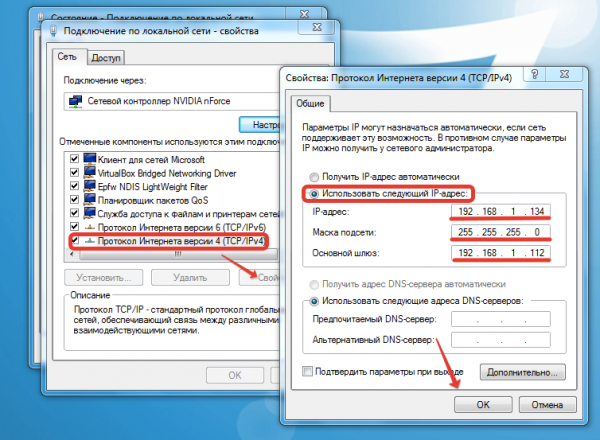
Свойства подключения по локальной сети
Подключение через DVI-разъем
Если ваш монитор не оснащен современным интерфейсом сигнала высокой четкости HDMI, но есть в наличии DVI-разъем (гнездо белого цвета со множеством контактных отверстий), то можно попытаться подключиться следующим образом.
Сначала надо скачать и установить программу проверки монитора на поддержку протокола защиты видеопотока высокой четкости HDCP, без которого на мониторе не будет отображаться картинка с игровой консоли.
Программа называется CyberLink BD & 3D Advisor. После ее запуска кликните на пункт проверки Blu-Ray Disc и посмотрите на нижнюю строку Video Connection Type:
Как подключить к монитору sony playstation 3?
Самым лучшим способом вывода изображения с современной игровой консоли от Sony является использование для этого широкоформатного телевизора с большой диагональю. Новые телевизоры поддерживают самые разные способы подключения. Но бывает так, что возможности его купить или использовать нет, из-за этого часто появляется необходимость подключать приставку к компьютерному монитору для того, чтобы поиграть.
Стандартный для PlayStation 3 выход видеосигнала — это HDMI-разъем. Такой кабель идёт в комплекте с приставкой, его функция заключается в одновременной передаче изображения и звука, что весьма удобно. Если в вашем мониторе есть HDMI-порт, то можно просто соединить кабелем соответствующие разъёмы приставки и монитора.
Сначала узнайте, есть ли в вашем мониторе HDMI-порт. Посмотрите на заднюю панель монитора, туда, где располагаются гнезда для кабеля питания и кабеля сигналов от компьютера. Если увидите подходящий разъем с пометкой HDMI, то воткните в него кабель от консоли. Включите монитор, а потом включите консоль — скорее всего, перед вами появится загрузочный экран PlayStation 3. Имейте в виду, что компьютер во время работы приставки лучше отключить. Многие мониторы автоматически переключаются на активный источник сигнала, поэтому если ваш компьютер будет передавать сигнал на монитор, то вы просто увидите обычную картинку с рабочего стола.
На некоторых моделях мониторов есть кнопка Source, позволяющая выбирать источник изображения самостоятельно. Нажмите на эту кнопку несколько раз, пока на экране не появится сообщение HDMI.
Следующий вариант стоит использовать, если в вашем мониторе отсутствует современный интерфейс высокой четкости HDMI, но присутствует DVI-разъем. Обычно его гнездо имеет белый цвет и большое количество отверстий для контактов. В этом случае будет нужна программа, проверяющая монитор на поддержку HDCP — протокола защиты видео высокой четкости, без которого монитор не сможет выводить картинку с приставки.
Загрузите и установите приложение CyberLink BD & 3D Advisor. Запустите его и выберите пункт проверки Blu-Ray Disc. Посмотрите на нижнюю строчку Video Connection Type, если напротив неё в столбце написано No, то ваш монитор не поддерживает HDCP. Перейдите к пункту 6. Если написано Yes, значит монитор поддерживает эту функцию, и можно подключать его с помощью переходника.
Приобретите переходник HDMI-DVI-D и кабель аудио-видео от приставки с тюльпанными разъемами. Подсоедините переходник к DVI-гнезду монитора, подключите HDMI-кабель одним концом к нему, другим к PlayStation 3. Далее подключите белый и красный коннекторы к вашим колонкам с одной стороны и к приставке с другой. Теперь можно включить консоль. Разрешение и вывод аудио настраиваются в панели управления PS3.
При отсутствии в вашем мониторе HDMI разъема и поддержки HDCP, остается всего один возможный вариант подключения — покупка переходника VGA Box. В этот переходник с одной стороны можно подключить HDMI-кабель от PlayStation 3, а с другой воткнуть разъем от монитора и колонок. Теперь можно включить консоль и пользоваться ею. Учтите, что такой переходник стоит от 50 до 100 долларов и скорее всего его придётся заказывать в интернет-магазине.
Подключение PS3 к монитору

Имею монитор lg flatron e2041s, разрешение 1600х900 из выходов у него только VGA. Можно ли подключить к нему PS3 и какой будет качество изображения, картинка на нём? Не маловат ли он для приставки?

Romueldo
Он будет даже большеват. На консолях 90% игр в разрешении 1280х720.
http://forum.beyond3d.com/showthread.php?t=46241
А вообще, подключать консоль через VGA — это не вариант. Только тюльпаны или HDMI. Есть самопальные переходники, но качество картинки там будет ужасное из-за помех и пр.

Хорошо, а если к старому телевизору, то как на нем игры идти будут и изображение?


Сегодня подключил к монитору новую плойку,у меня с монитор филипс с разрешением 1600 на 1200.А почему же DVI нету разбема,я подключал HDIM с переходником на DVI,может есть и на VGA
А на таком тв лучше и не запускай,на таком на пс1 или уже на пс2 играть

Я давно пытался подключить плойку к монитору, в котором нет HDMI. Пытался через переходник на DVI, но в итоге оказалось, что на нем и на мониторе разные DVI.

Romueldo
Мягко сказать хреновенькое будет изображение, красивой картинки не увидеть! только испортить впечатление об игре.

подключил свою соньку через вот этот конвертер:
http://key.ru/shop/aksessuary_kabeli_perehodniki/perehodniki/perehodnik_konverter_hdmi_vilka_-_vga_rozetka_audio/
Картинка не рябит и выглядит абсолютно так-же как и в играх на ПК (за исключением апскейла с 1280×720 в 1440×900).
Но есть недостатки:
— В конвертере при выводе звука перепутаны правый и левый каналы местами оО
— На моих колонках при запуске любой игры в течение 200 миллисекунд издается громкий шум (помехи), я так понял в этот момент меняются настройки видео от настроек меню PS3 к настройкам самой игры. В наушниках такого не было.
В любом случае, я брал этот конвертер ровно на 1 месяц, т.к. потом куплю новый монитор, так-что он свою задачу выполняет идеально. Потом его всегда можно будет перепродать рублей за 1300-1400.
Copyright © 2001-2022Все права защищены законодательством РФ. Использование материалов сайта возможно только с прямой ссылкой на источник.
Как подключить sony playstation 3 к монитору
Наилучший вариант для вывода изображения с современной игровой консоли от Sony — это, конечно, широкоформатный телевизор с большой диагональю. Новые телевизоры всегда имеют поддержку самых разных способов подключения. Но не всегда есть возможность его купить или использовать, поэтому часто возникает необходимость подключить приставку к компьютерному монитору на время игры.

- Как подключить sony playstation 3 к монитору
- Как играть в psp на телевизоре
- Как запускать игры на ps3 с жесткого диска
Стандартный выход видеосигнала PlayStation 3 — это HDMI-разъем. В комплекте с приставкой имеется такой кабель, он передает одновременно изображение и звук, что очень удобно. Если у вас в мониторе имеется HDMI-порт, вы можете просто подключить один конец кабеля в приставку, другой — в монитор.
Для начала проверьте, есть ли в вашем дисплее HDMI. Посмотрите на заднюю стенку монитора, туда, где находятся гнезда для кабеля питания и сигнального кабеля от компьютера. Если обнаружите подходящий разъем с отметкой HDMI, воткните в него ваш кабель от консоли. Включите монитор, затем включите консоль — вероятнее всего, вы увидите загрузочный экран PlayStation 3. Обратите внимание, что компьютер в это время лучше отключить. Большинство мониторов автоматически переключается на активный источник сигнала, а значит если ваш компьютер будет отправлять сигнал на монитор, вы увидите обычную картинку с рабочего стола.
На некоторых мониторах имеется кнопка Source, которая позволяет выбрать источник изображения вручную. Нажмите на нее несколько раз, пока не увидите на экране сообщение HDMI.
Следующий вариант применим, если у вас в мониторе нет современного интерфейса высокой четкости HDMI, но есть DVI-разъем. Его гнездо обычно белого цвета с большим количеством отверстий для контактов. В таком случае вам понадобится программа для проверки вашего монитора на поддержку HDCP. Это такой протокол защиты видео высокой четкости, без него монитор не будет выводить картинку с приставки.
Скачайте и установите программу CyberLink BD & 3D Advisor. Запустите ее и нажмите пункт проверки Blu-Ray Disc. Обратите внимание на нижнюю строчку Video Connection Type. Если в столбце напротив нее написано No, ваш монитор не поддерживает HDCP. Переходите к пункту 6. Если надпись Yes, значит монитор поддерживает данную функцию, и можно подсоединиться с помощью переходника.
Купите переходник HDMI-на-DVI-D и аудио-видео кабель от приставки с тюльпанными разъемами (белый, красный, желтый). Подключите переходник к мониторному DVI-гнезду, воткните HDMI-кабель одним концом в него, а другим — в PlayStation 3. Затем подключите белый и красный коннекторы в ваши колонки с одной стороны и в приставку — с другой. Можете включать консоль. Разрешение и аудиовывод настройте в панели управления вашей PS3.
Если в вашем мониторе нет HDMI разъема и нет поддержки HDCP, тогда остается один возможный вариант подключения — купите переходник VGA Box. В этот переходник с одной стороны подключите HDMI-кабель от PlayStation 3, а с другой стороны воткните разъем от монитора и от колонок. Включите консоль и можете пользоваться. Обратите внимание, что переходник такого вида стоит от 50 до 100 долларов и чаще всего его приходится заказывать в интернет-магазине.









